Diferencia entre revisiones de «Recursos»
| Línea 35: | Línea 35: | ||
Se abre el formulario de ''Ingresar información del predio'', en la parte inferior aparecen los datos del trámite anterior. Corroborar que sea la información correcta. | Se abre el formulario de ''Ingresar información del predio'', en la parte inferior aparecen los datos del trámite anterior. Corroborar que sea la información correcta. | ||
[[Image: | [[Image: 172f.JPG|900x900px|thumb|center]]<center>'''Ver procesos de recursos a registrar'''</center> | ||
Luego seleccionar el botón '''VER PROCESOS'''. | Luego seleccionar el botón '''VER PROCESOS'''. | ||
[[Image: | [[Image: 173f.JPG|900x900px|thumb|center]]<center>'''Ver procesos de recursos a registrar'''</center> | ||
Seleccionar el recurso que requiere registrar. | Seleccionar el recurso que requiere registrar. | ||
Revisión del 09:09 5 abr 2023
Introducción
La finalidad de este proceso es registrar un recurso asociado a un trámite anterior, el cual fue gestionado en la plataforma y que cumple con los criterios jurídicos para su registro.
Los procesos a los cuales les aplica recursos son:
Ejecución del Proceso de Cambio de Cédula Catastral
Radicación
Seleccionar el menú PROCESOS --> Registrar Proceso

En la ventana de Ingresar información del predio, seleccionar la pestaña TRÁMITE ANTERIOR

Diligenciar los campos por los cuales desea identificar la información del trámite anterior y posteriormente seleccionar el botón BUSCAR TRÁMITE ANTERIOR

Si el radicado que se esta buscando cumple con los criterios el sistema muestra en una ventana del trámite. Debe dar clic sobre el radicado

A continuación el sistema muestra una pregunta para confirmar la radicación del recurso para el trámite identificado previamente

Se abre el formulario de Ingresar información del predio, en la parte inferior aparecen los datos del trámite anterior. Corroborar que sea la información correcta.

Luego seleccionar el botón VER PROCESOS.

Seleccionar el recurso que requiere registrar.

Diligenciar la información de radicación asociada al recurso y posteriormente, seleccionar el botón Registrar Solicitante

El sistema muestra el solicitante en la parte inferior izquierda de la ventana. Si el solicitante se encuentra correcto, seleccionar el botón INICIAR PROCESO.

Se genera radicado para el recurso registrado.

Luego que el trámite de recurso queda registrado, al momento de consultar el trámite anterior desde el Tablero General, muestra en la columna Estado Atención como SUSPENDIDO POR RECURSO

Recibir y verificar requisitos
En la actividad de Recibir y Verificar requisitos, el sistema luego de la radicación replicar todos los documentos relacionados al trámite anterior.

Cargar los documentos asociados al recurso y seleccionar la pregunta Si el recurso es procedente
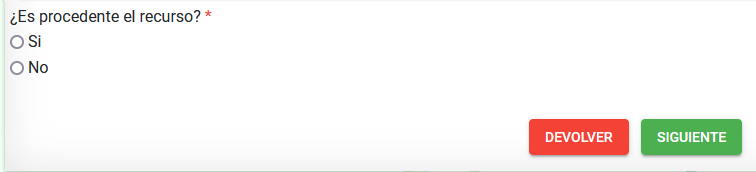
Si se indica que NO el sistema ejecuta la actividad de Generar resolución, de lo contrario se continua para la actividad de Reconocimiento predial
Reconocimiento Predial
Al ejecutarse la actividad de reconocimiento predial, el sistema muestra la información que fue diligenciada en dicha actividad, desde el trámite anterior

Diligenciar los campos nuevos que se visualizan: Segunda sustentación y Observación de la resolución
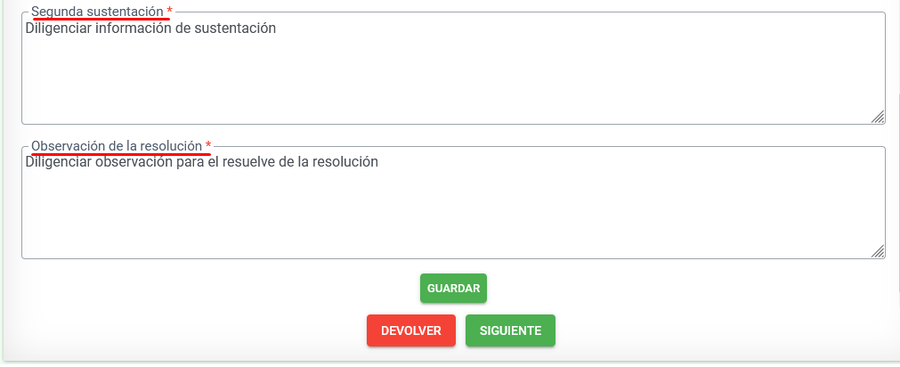
Cuando la información del reconocimiento se encuentre correctamente diligenciada, seleccionar el botón GUARDAR

Transacción Catastral
Luego de realizarse la actividad de Transacción Catastral Geográfica, se ejecuta la actividad para realizar las modificaciones a nivel alfanumérico del movimiento.
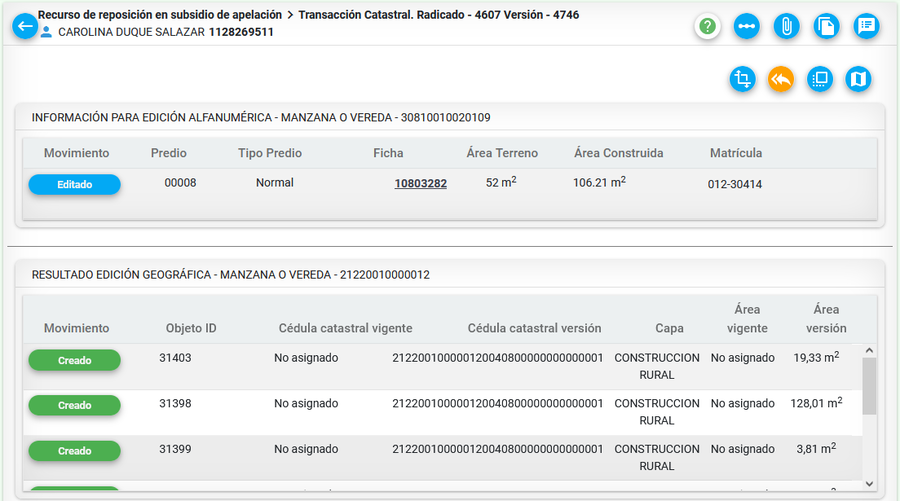
Para consultar el movimiento realizado en el trámite anterior, seleccionar el botón Movimiento trámite anterior
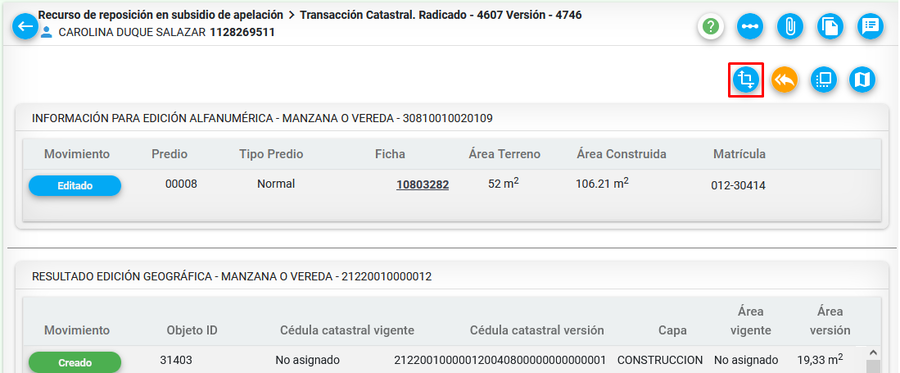
El sistema abre una ventana con la información geográfica y alfanumérica del predio afectado en dicho trámite.
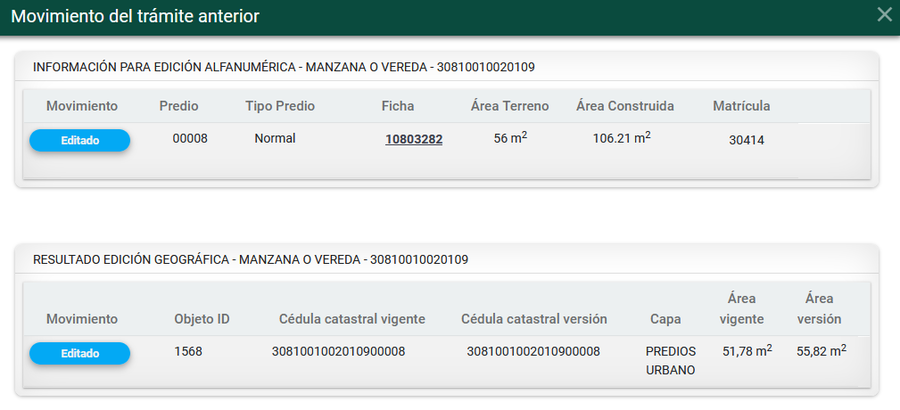
Editar aspectos físicos
Ubicar el cursor sobre el predio y seleccionar el botón Editar aspectos físicos
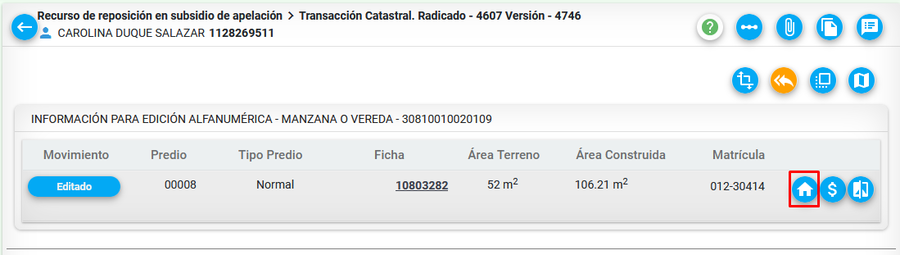
Se muestra el formulario con la información que se puede editar.
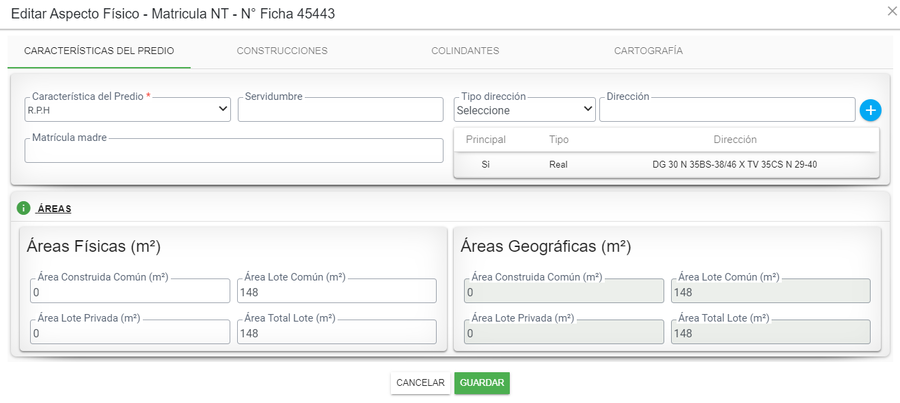
Se puede agregar la dirección y el sistema la normaliza.
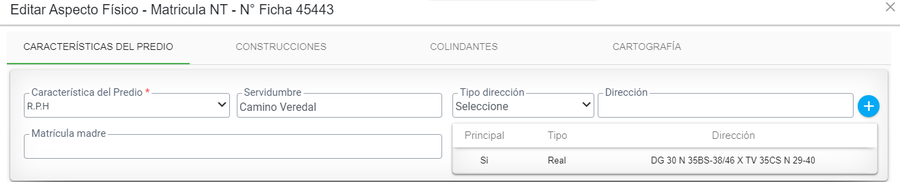
Seleccionar la pestaña de Colindantes y el botón editar de uno de los colindantes.
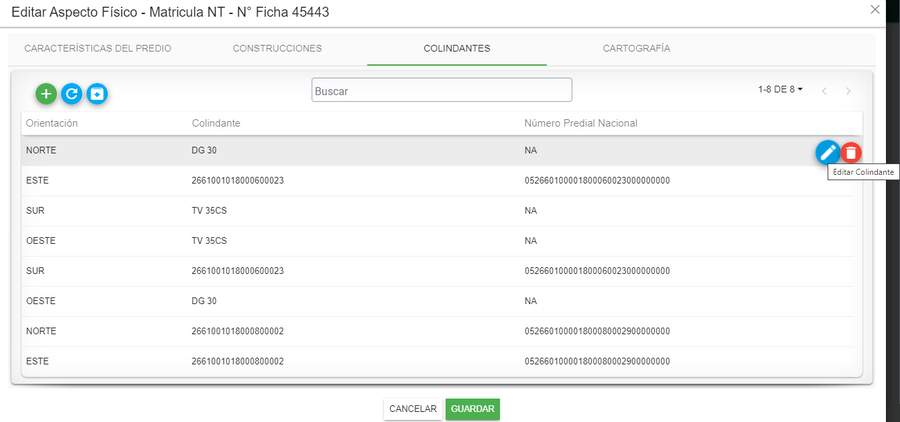
Editar el colindante ya sea en la orientación o en el colindante y seleccionar el botón Guardar
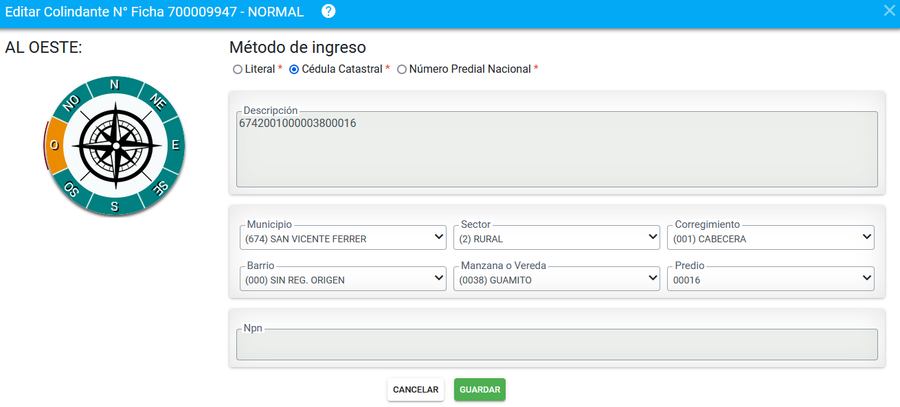
Seleccionar la pestaña Cartografía y el botón editar información gráfica o aerofotográfica
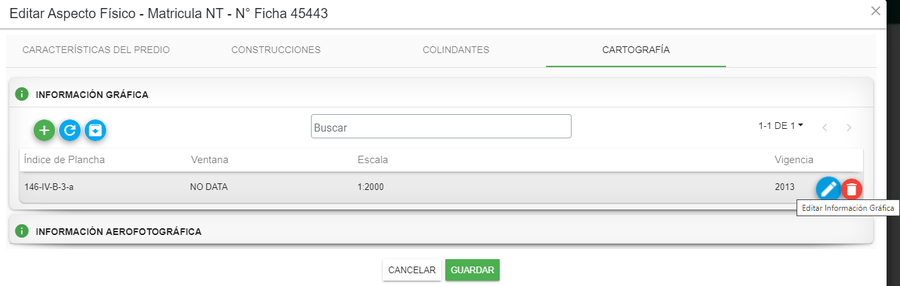
Se muestra el formulario.
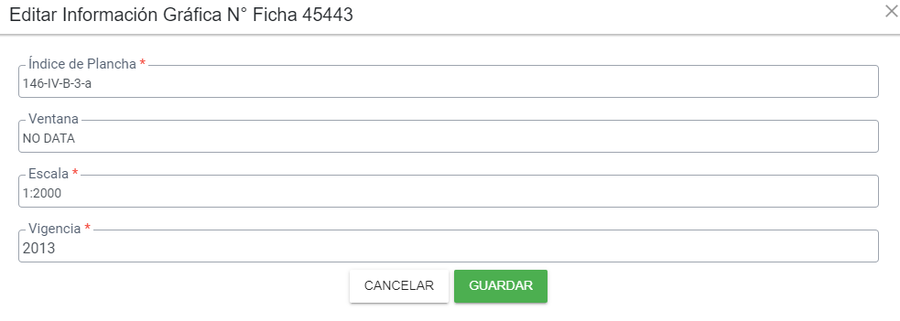
Editar información Autográfica.
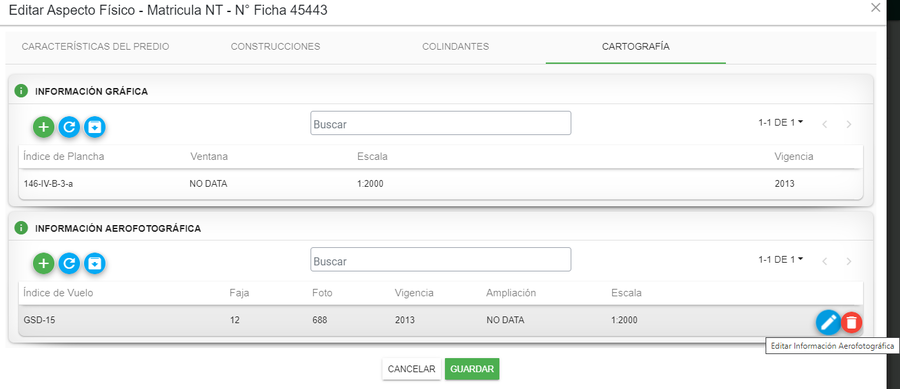
Se muestra el formulario de Editar información Autográfica
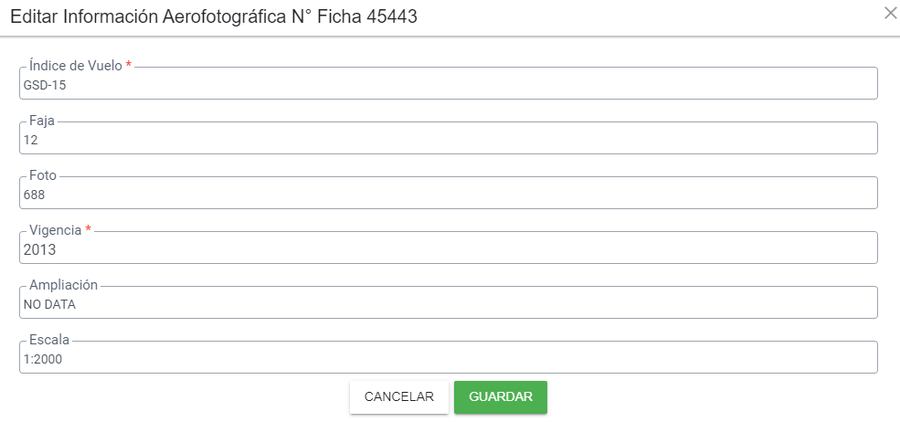
Seleccionar la pestaña Construcciones y el botón editar de una de las construcciones del predio.
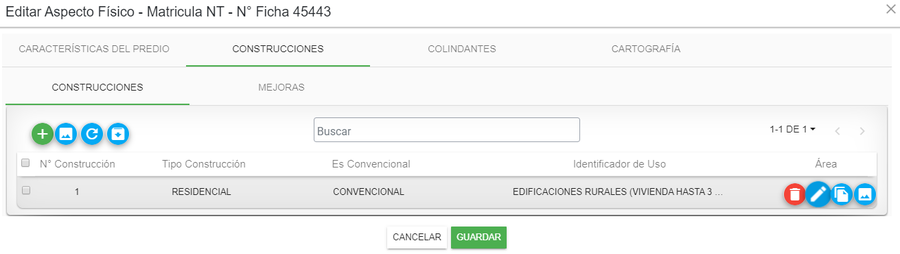
Se muestra los formulario de editar Construcción.
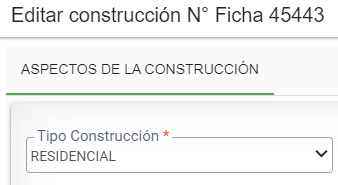
Modificar el área de la construcción y la calificación
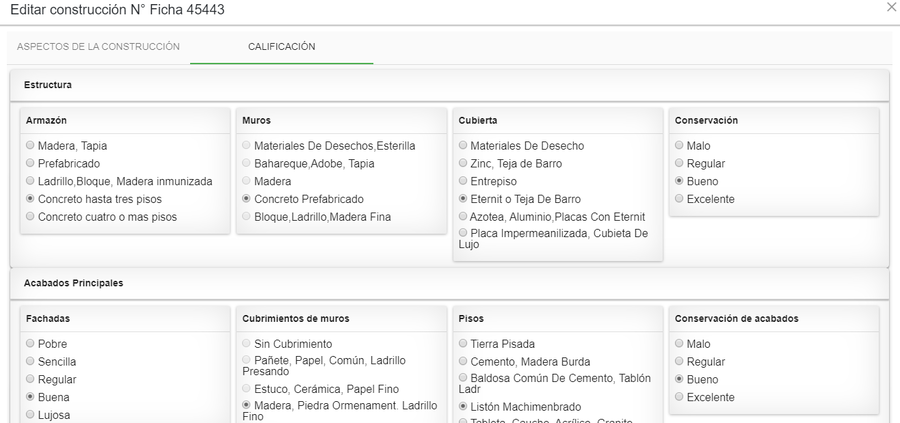
Se confirma el registro realizado.
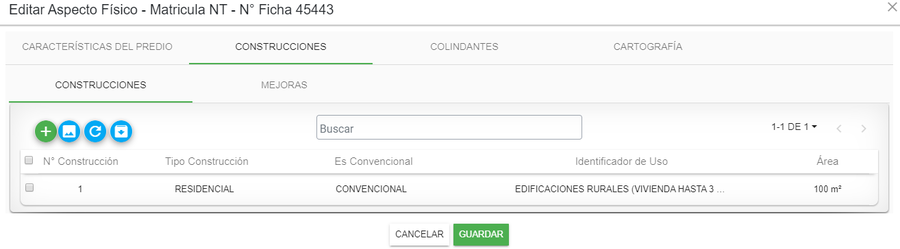
Editar aspecto económico
Seleccionar la opción de Editar Aspecto Económico.
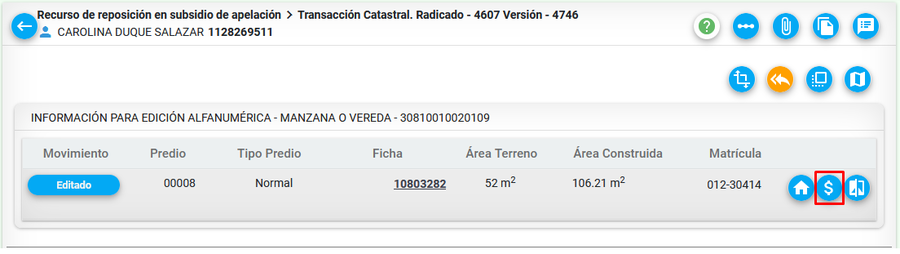
Hacer clic en el botón de Editar Zona Homogénea Física.
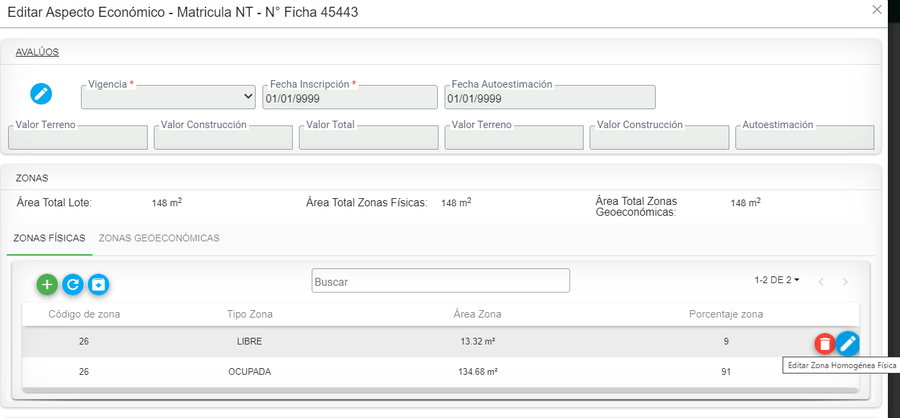
Se muestra el formulario de Editar Zona Homogénea Física.
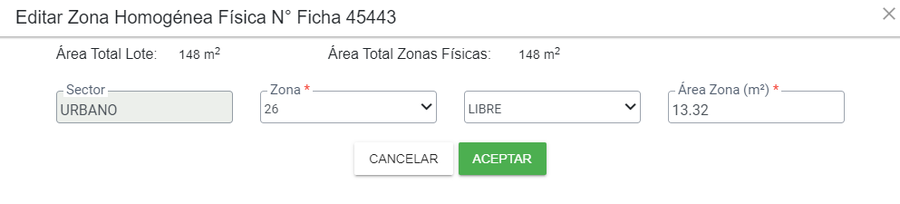
Se muestra el mensaje de validación.

Se muestra el mensaje de confirmación.

Editar aspectos jurídicos
Seleccionar el botón Editar aspectos jurídicos
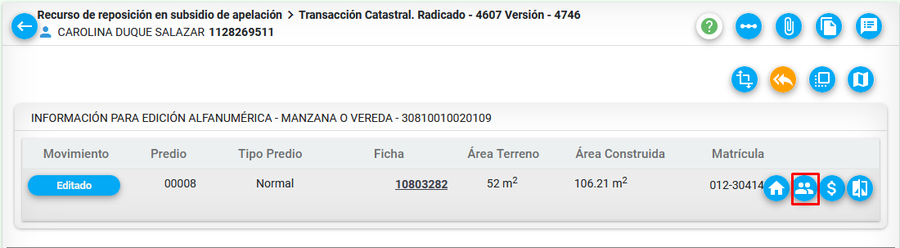
Se muestra el formulario con la información que se puede editar, crear nuevos propietarios si se requiere.
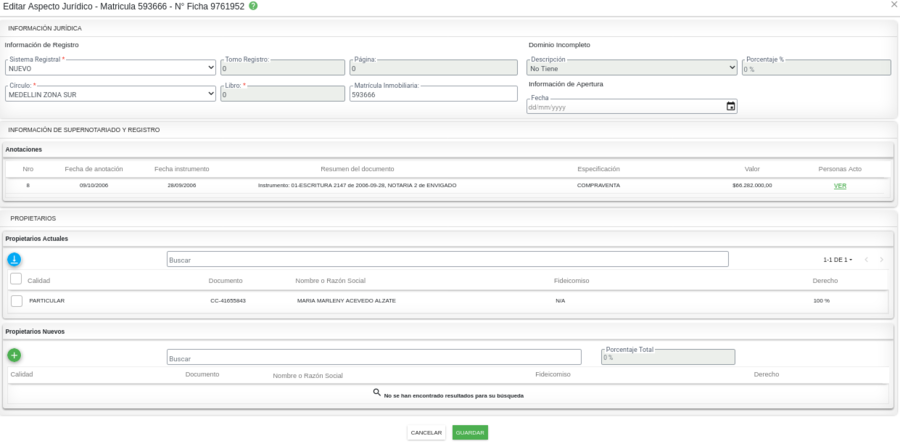
Para mantener la información del propietario actual, selecciona el propietario y dar clic en el botón "mover propietario"

Una vez se encuentre el propietario actual si se requiere puede crear mas propietarios dando clic en el botón "crear propietario"
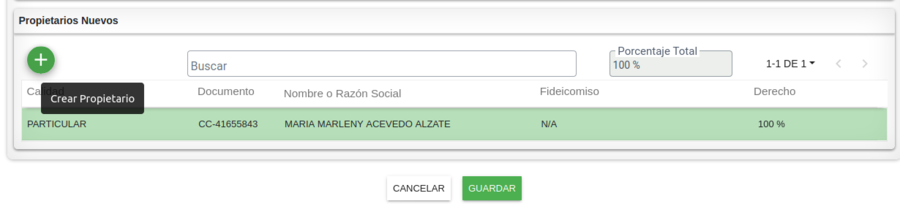
El sistema muestra el formulario para crear el propietario nuevo y completar la información correspondiente. Si el propietario ya existe el sistema cargará los datos y si es nuevo deberá llenar los campos solicitados
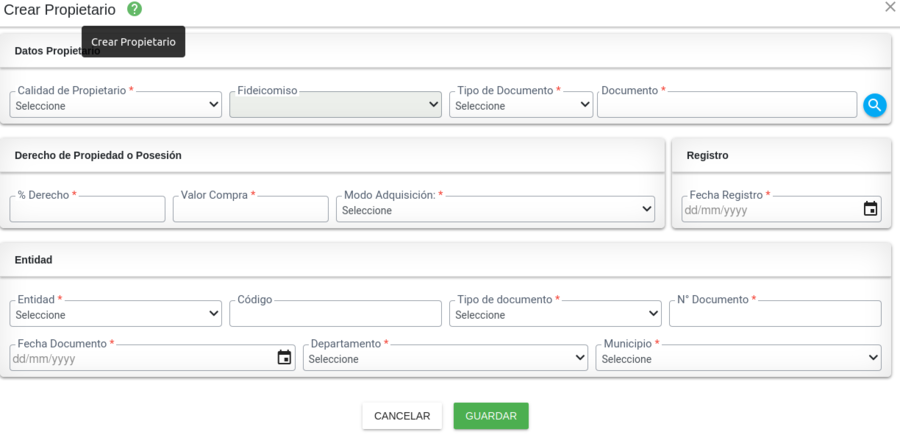
Verificar transacción
En esta actividad se puede revisar los cambios realizados en el trámite de recurso.
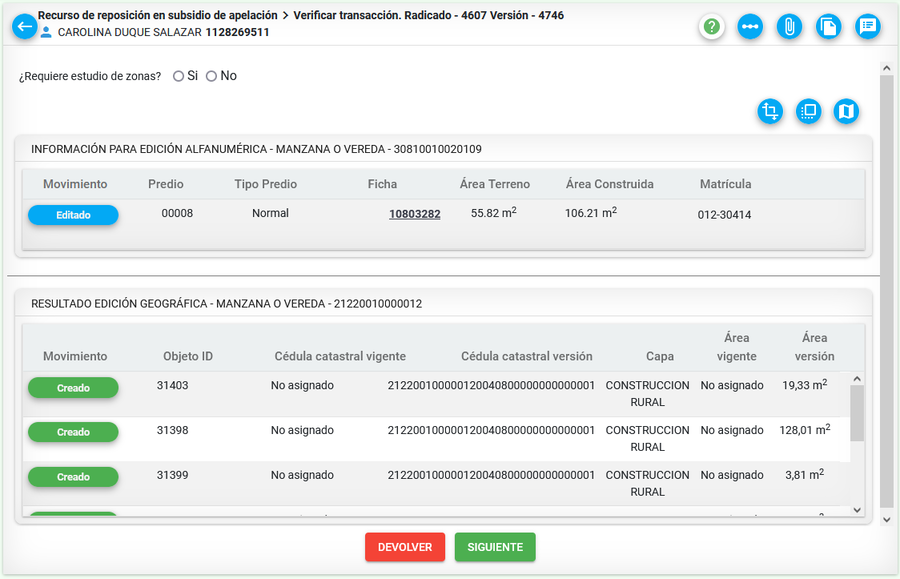
Seleccionar el botón Comparar para verificar los cambios realizados a nivel alfanumérico.
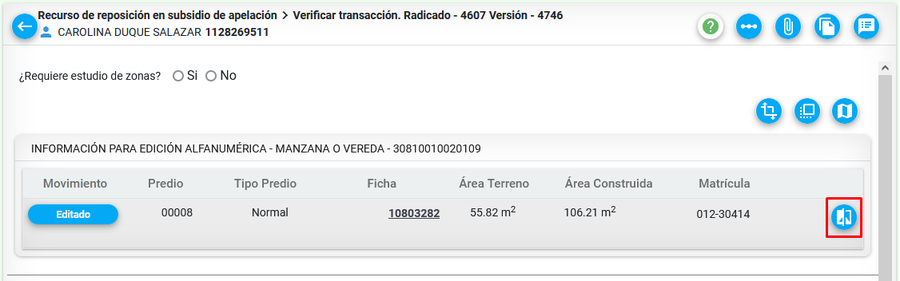
El sistema muestra la ventana con los datos antes y después de haber realizado los cambios.

Para verificar el movimiento a nivel geográfico, seleccionar el botón Comparar geográfico
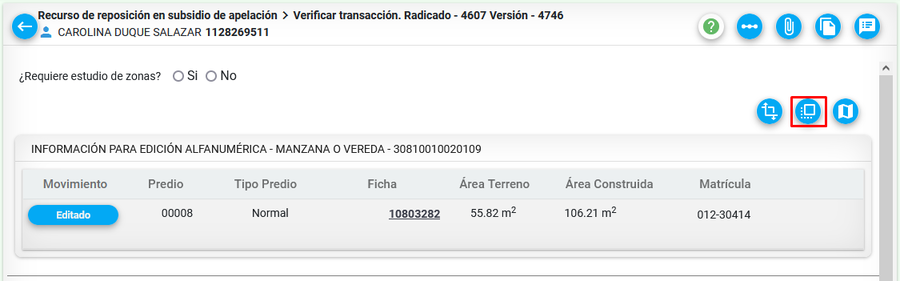
Se abre el visor geográfico, el cual resalta el predio al cual se le realizaron los cambios.

Para validar correctamente el movimiento, seleccionar en el visor el botón de Capas ![]() y posteriormente en la ventana ubicada al lado derecho del visor, seleccionar las capas sobre las cuales requiere verificar.
y posteriormente en la ventana ubicada al lado derecho del visor, seleccionar las capas sobre las cuales requiere verificar.

Generar resolución
Al finalizar la actividad anterior, el sistema ejecuta la actividad de Generar resolución para proceder con la respectiva proyección del documento.
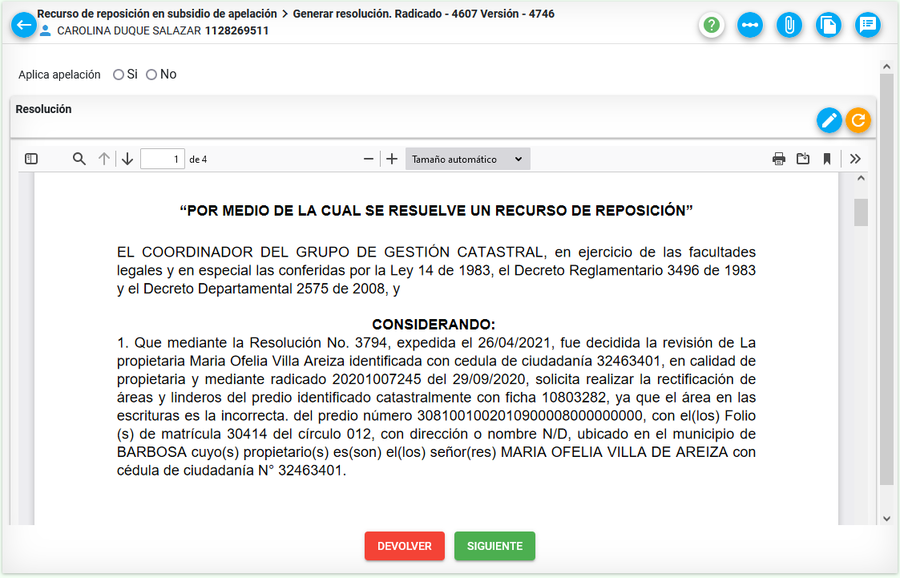
Para iniciar con la modificación de la resolución, seleccionar el botón Editar resolución

Modificar la resolución donde corresponda.

NOTA: Tener en cuenta que no se puede eliminar de la resolución los campos que se encuentren de la siguiente forma:

Cuando se finalice todo el diligenciamiento de la resolución, seleccionar el botón Guardar resolución

El sistema genera un mensaje indicando que se creará una nueva versión de la resolución.

Si se registró un Recurso de reposición en subsidio de apelación, el sistema mostrará la pregunta ¿Aplica la apelación?

Si se selecciona SI, el sistema genera un nuevo radicado para el trámite de Recurso de Apelación

NOTA: El sistema para el recurso de reposición se continua para que sea ejecutado su proceso de notificaciones.